O Zoom é um dos aplicativos de videoconferência mais populares que existem. Quando você era informado de que uma reunião seria realizada por videoconferência, geralmente era pelo Zoom. Toda aquela popularidade não passou despercebida, e aqueles que só querem causar o caos foram responsáveis por coisas como o ZoomBombing.
Se você não sofreu isso, pode ter que lidar com pessoas que acham engraçado interrompê-lo enquanto você está apresentando algo para o grupo. Você os avisa, mesmo algumas vezes, mas eles não ouvem e continuam causando problemas. Nesse caso, você não tem escolha a não ser expulsar essa pessoa da reunião ou dar-lhe algum tempo para pensar e colocá-la na sala de espera.
Como expulsar alguém de uma reunião com zoom - Android 10
Se alguém simplesmente não estiver se comportando em sua reunião do Zoom, você pode colocá-lo na sala de espera. Você pode fazer isso tocando no Ícone de participantes (aquele que gosta de criar perfis de cions juntos).
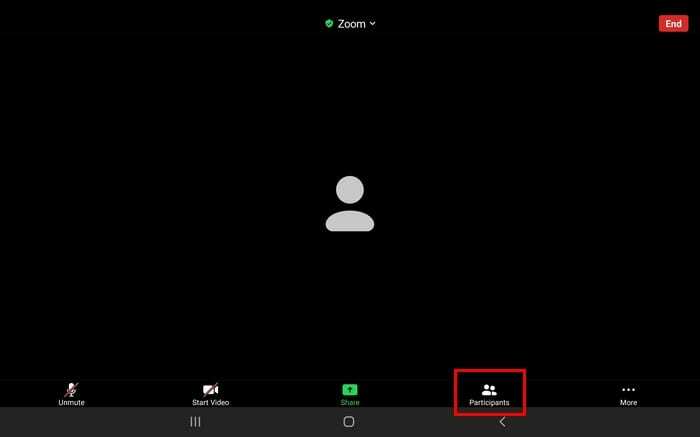
Ao ver a lista de todos nós na reunião, toque na pessoa que você deseja expulsar. Você verá uma série de opções, mas para se livrar delas, toque naquele que diz
Colocar na sala de espera. Mas se você não quiser dar a essa pessoa uma segunda chance e quiser expulsá-la, toque na opção Remover completamente.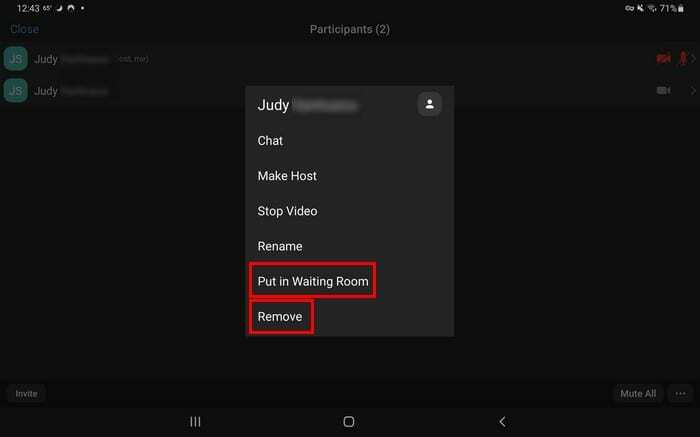
Se você acha que está pronto para voltar à reunião, admita-os da mesma forma que o fez, vá até Participantes e toque no botão Admitir.
Como colocar alguém na sala de espera com zoom - iPadOS 14
Remover alguém de uma reunião do Zoom ou colocá-lo na sala de espera é igualmente fácil para usuários do iPadOS 14.1. Toque nos participantes no canto superior direito e selecione o nome da pessoa que você deseja remover ou colocar na sala de espera

Lembre-se de que, se você remover alguém de uma reunião do Zom, essa pessoa não poderá voltar usando o mesmo endereço de e-mail por padrão. Para permitir que os usuários removidos voltem a participar, você precisa fazer login em sua conta do Zoom na área de trabalho, não por meio do aplicativo.
Depois de entrar, vá para Configurações> Reunião> Básico na reunião> Ativar Permitir que participantes removidos voltem a participar.
Conclusão
A última coisa que você pode querer fazer é expulsar alguém de uma reunião do Zoom. Mas, às vezes, há usuários que estão pedindo por isso. Como você pode ver, é tão fácil estar no Android ou no iPad.